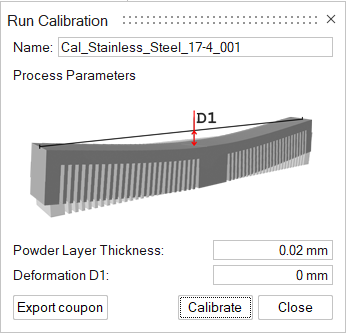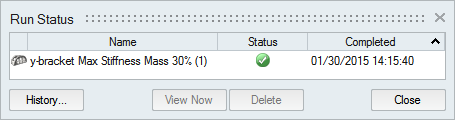小さなパート(クーポン)を印刷し、印刷後の材料の変形を測定してから、このデータを印刷解析のキャリブレーションに使用します。
前提条件:対象パートを指定します。
材料と印刷パラメータセットを初めて調整する場合、調整に必要なデータを取得するために、調整クーポンを実際に印刷する必要があります。調整が完了すると、パートの固有ひずみ解析を実行する際に、調整メニューで調整を利用できるようになります。調整は、指定した材料と印刷パラメータのセットに対してのみ有効です。
-
キャリブレーション
 アイコンをクリックします。
アイコンをクリックします。
-
クーポンのエクスポートをクリックします。Inspireは調整クーポンの.stlファイルを作成します。.stlファイルに名前を付けて保存します。
-
調整クーポンの実際のコピーを印刷します。
注: 調整クーポンを印刷する際は、パートに使用する予定の材料とパラメータを必ず使用してください。
-
印刷した調整クーポンの変形をD1で計測します(調整の実行ウィンドウに表示)。
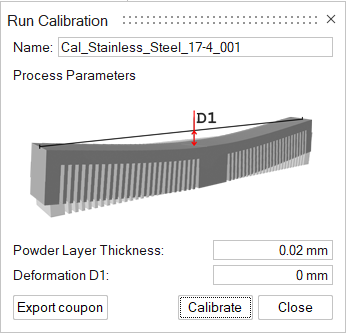
- オプション:
調整の実行ウィンドウの名前フィールドに、調整の実行の名前を入力します。(Inspireは自動的に一意の名前を生成します。)
-
パウダー層厚さフィールドに、粉体層の厚さを入力します。この情報はプリンターモデルに固有であるため、3Dプリンターのマニュアルを参照してください。
-
変位D1フィールドには、印刷した調整クーポンの中心で計測された変形値を入力します。この値は0にすることはできません。
注: ソルバーはこの値を使用して、この変形を生じさせる固有ひずみを計算します。
-
調整をクリックして調整を実行します。実行状況ウィンドウが開きます。完了すると、調整データがC:\Users\[username]\Documents\Altair\Inspire\Manufacturing\Inherent_Strain_Calibrations\に保存されます。
ヒント:
- 完了した調整実行をダブルクリックしても解析エクスプローラウィンドウは開きません。
- 完了した調整は、固有ひずみ解析タイプを選択した場合、プリント解析実行ウィンドウの調整メニューで利用可能です。
- 調整は、指定した材料と印刷パラメータのセットに対してのみ有効です。